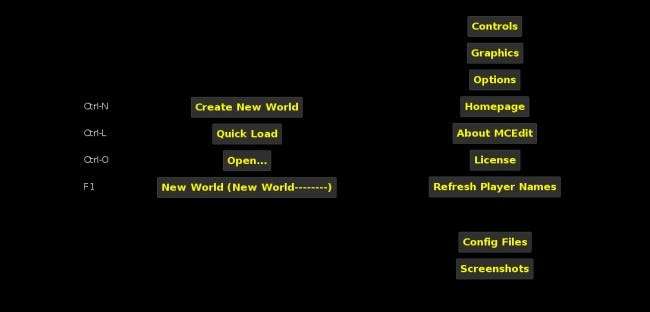MCEdit er et kraftig tredjepartsprogram for redigering av Minecraft-kart. MCEdit har mange verktøy og filtre for redigering og bygging, og kan fremskynde bygningen av store eller komplekse Minecraft-kreasjoner.
Installere og starte MCEdit
MCEdit kan lastes ned fra deres nettsted eller samlet fra kilden fra deres Github-depot . MCEdit Unified er den versjonen som støtter 1.8+, som er det de fleste Minecraft-spillerne spiller på.
Når du har installert MCEdit, bør du åpne den og få en svart skjerm med en haug med knapper.
De to interessante knappene er "Create New World" og "Quick Load". "New World" -knappen vil automatisk generere en ny verden for deg, og "Quick Load" -knappen åpner en av dine Minecraft-verdener. Bare vær sikker på at du ikke har Minecraft åpen samtidig som du redigerer en verden, ellers vil MCEdit krasje.
Navigere MCEdit
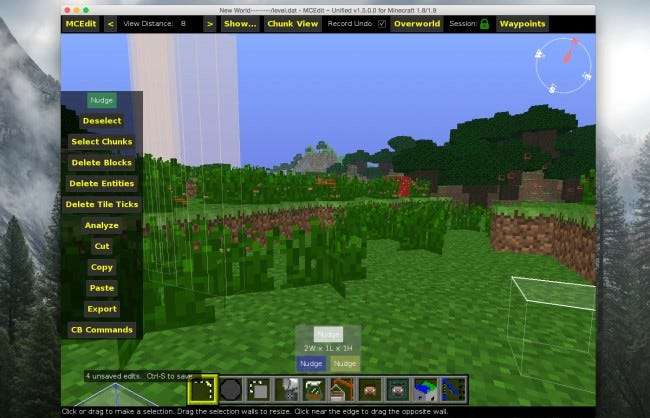
Når du har MCEdit åpen og kjører, bør du se Minecraft-verdenen din fra perspektivet på hvor du var da du logget av. Å navigere i denne verdenen er litt komplisert, men lett å bli vant til. Alle som er kjent med 3D-redigeringsprogrammer og CAD-programmer som Blender, bør synes det er intuitivt. Du kan bruke W, A, S og D for å bevege deg henholdsvis fremover, venstre, bakover og høyre, og jeg, J, K og L for å se deg rundt. Venstre skift vil senke kameraet, og Space vil løfte det opp, omtrent som å fly i spillet.
Velge og endre regioner
Forsikre deg først om at det første elementet i verktøylinjen er valgt. Dette er markeringsverktøyet, og du kan raskt velge en region ved å klikke på to blokker. Den resulterende regionen vil bli uthevet med gule og blå blokker i begge ender. Du kan endre størrelsen på denne regionen ved å klikke og dra på regionens ansikter. Hvis du klikker på "Nudge" -verktøyene for hver farge nederst, kan du flytte hver blokk for blokk. Nudge-verktøyet er den mest presise måten å velge en region på.

Den venstre verktøylinjen inneholder verktøy for å endre valget ditt. Den første er "Nudge", som ligner på nudgeverktøyene for valg, bortsett fra at dette verktøyet beveger alle blokkene i regionen med seg. Husk at uansett hva du flytter til, vil det bli ødelagt. Angre er vennen din.
Det neste verktøyet er “Fjern markering”, som gjør nøyaktig hva det står og gjør, tømmer valget. "Velg biter" vil velge alle biter at valget ditt berører, fra topp til bunn. “Slett blokker” fjerner alle blokker i valget ditt, i likhet med henholdsvis “Slett enheter” og “Slett fliser”. "Analyser" vil vise deg en rapport over alle blokkene du har valgt, og hvor stor prosentandel av helheten de utgjør, noe som ikke er veldig nyttig.
De neste verktøyene er de kraftige. "Klipp" og "Kopier" kopierer begge blokkene i utvalget til minnet, og "Klipp" fjerner dem også fra verden. "Eksporter" vil lagre denne kopien på harddisken din som en skjematisk fil, noe som er veldig nyttig for store prosjekter eller for å dele individuelle bygninger med andre mennesker.
"Lim inn" åpner sin egen meny, og lar deg legge til hva du kopierte (eller importerte) til din verden. E-, R-, F- og G-tastene roterer, ruller, vender og speiler valget ditt, og knappene på siden vil gjøre det samme.
Hvis du bytter til "Chunk Align", kan du bare lime inn valget ditt på samme sted i et annet stykke. "Copy Air" og "Copy Water" vil skifte liming av tomme luftblokker og vannblokker. "Copy Biome" gjør ikke mye annet enn å oppdatere biomedataene i omgivelsene for å matche det du kopierer. “Oppdater kommandoblokk-koordinater” og “Oppdater spawner-koordinater” vil bevare data når du kopierer kommandoblokker og gyter.

Børster
MCEdits børster er en enkel måte å raskt bygge fra i programmet. Hovedbørsten er "Fill" -børsten, som bare maler blokker i form av kuler eller firkanter.
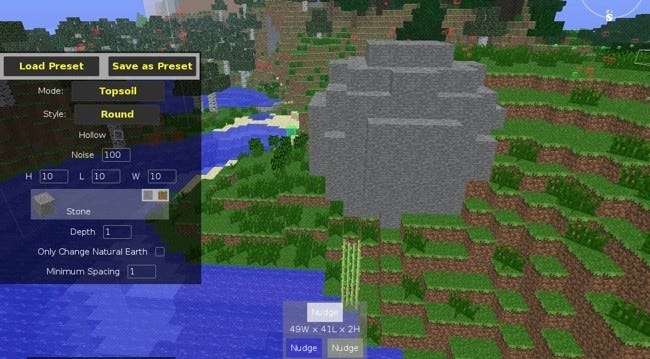
Filtre
Filtre er der MCEdit virkelig skinner over alternativet i spillet, WorldEdit. Filtre er tilpassede skript og kommandoer designet for å utføre forskjellige oppgaver. MCEdit kommer som standard med en haug, men du kan også finne mange filtre laget på nettet. Et av de flotte innebygde filtrene er “Forester” som skaper trær for deg. Du kan bruke den til å lage hundrevis av små trær eller noen få veldig store.
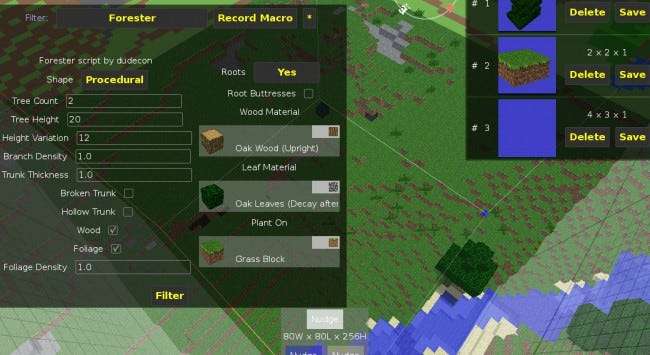
Alternativene for dette filteret er ganske greie. For eksempel kan du velge et stort kvadratisk område, sette "Tree Count" til 1, "Tree Height" til 40, "Branch Density" og "Trunk Thickness" til 4 og trykke "Filter", som genererer et fantastisk utseende, veldig stort tre. Med MCEdit kan du lage hele skoger fylt med disse trærne!

MCEdit er et ganske komplekst verktøy og tar litt tid å mestre. Til og med å bruke det til grunnleggende ting er fortsatt bedre enn å plassere blokker for hånd. Det finnes også mange tilpassede filterlagre som er dedikert til å forbedre MCEdits evner. De mest bemerkelsesverdige er SethBling , Brightmoor , og ΤεξελΗλυ . Mellom disse tre er det hundrevis av fantastiske filtre som er verdt å sjekke ut. Hvis du virkelig vil komme inn på det, kan du dissekere alle disse forskjellige filtrene for å finne ut hvordan de er skrevet, siden alle filtrene bare er Python-skript.